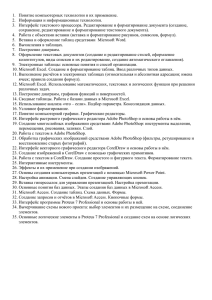ФГБОУ ВПО «Российская академия народного хозяйства и государственной службы при
advertisement

ФГБОУ ВПО «Российская академия народного хозяйства и государственной службы при Президенте Российской Федерации» Волгоградский филиал Кафедра информационных систем и математического моделирования Клюева И.А. ЭКОНОМИЧЕСКАЯ ИНФОРМАТИКА Учебно-методический комплекс для студентов направления подготовки 080100.62 «Экономика» Рассмотрено и утверждено на заседании кафедры Протокол № ……..от «…..» .................2011 г. Заведующий кафедрой ____________________О. А. Астафурова Волгоград, 2011 Содержание РАЗДЕЛ 1. Рабочая программа учебной дисциплины ............................................................................ 2 1.1. Требования государственного образовательного стандарта и дидактические единицы по учебной дисциплине ............................................................................................................................... 2 1.2. Цели и задачи учебной дисциплины .............................................................................................. 2 1.3. Требования к уровню освоения дисциплины. ............................................................................... 3 1.4. Тематический план курса «Экономическая информатика» (216 ч) ............................................ 4 1.5. Учебно-методическое обеспечение учебной дисциплины .......................................................... 6 РАЗДЕЛ 2. Методические рекомендации по изучению учебной дисциплины для студентов ......... 25 2.1. Рекомендации по использованию материалов учебно-методического комплекса ................. 25 2.2. Пожелания к изучению отдельных тем курса ............................................................................. 25 2.3. Рекомендации по работе с литературой ...................................................................................... 25 2.4. Разъяснения по поводу работы с тестовой системой курса ....................................................... 26 2.5. Советы по подготовке к экзамену (зачету) .................................................................................. 26 РАЗДЕЛ 3. Материалы тестовой системы или практических заданий (задач) по темам лекций ..... 27 РАЗДЕЛ 4. Словарь основных терминов (глоссарий) ........................................................................... 45 РАЗДЕЛ 5. Методические указания для выполнения контрольных, курсовых и выпускных квалификационных работ ......................................................................................................................... 46 РАЗДЕЛ 6. Материалы мультимедийных лекций ................................................................................. 46 РАЗДЕЛ 1. РАБОЧАЯ ПРОГРАММА УЧЕБНОЙ ДИСЦИПЛИНЫ 1.1. Требования государственного образовательного стандарта и дидактические единицы по учебной дисциплине отсутствуют. Дидактические единицы по учебной дисциплине «Экономическая информатика» отсутствуют. 1.2. Цели и задачи учебной дисциплины Основной целью курса «Экономическая информатика» является изучение и внедрение передовых, наиболее эффективных технологий для автоматизации работы с данными. Информатика – это дисциплина, которая развивает практические навыки, использующиеся 6814572561/2012 2 напрямую и немедленно, срезу после включения молодого специалиста в профессиональную деятельность. Изучение информатики и связанных с ней информационных технологий является одним из основных требований к профессиональной подготовке специалиста. В курсе «Экономическая информатика» студенты изучают и осваивают на практике наиболее эффективные технологии для обработки информации и для автоматизации работы с данными. Другой целью курса является подготовка квалифицированного пользователя современного персонального компьютера и основных программных средств автоматизации работы с данными. Таким образом, целью курса является освоение студентами знания в области информатики, информационных систем и технологий, необходимых для работы на компьютерах с использованием современных программных продуктов. Полученные знания могут быть использованы студентами при подготовке рефератов, курсовых и дипломной работ, а также при изучении дисциплин специализации, использующих компьютерные технологии. Для этого студенты должны освоить основные приемы работы в операционной системе Windows, текстовом редакторе Microsoft Word, редакторе электронных таблиц Microsoft Excel. Основными задачами данного учебного курса является: систематизация работы с аппаратным обеспечением вычислительной техники; систематизация работы с программным обеспечением; систематизация работы со средствами взаимодействия аппаратных и программных средств; систематизация работы со средствами защиты информации. 1.3. Требования к уровню освоения дисциплины. В результате изучения предмета «Экономическая информатика» студент должен знать: базовые понятия информатики; общие принципы работы компьютеров; основы информационной безопасности. Студент, прошедший курс обучения, должен уметь: использовать стандартные средства операционной системы Windows, пакет программ MS Office, программные средства архивации, резервного копирования и защиты данных компьютера; автоматизировать решение практических задач; пользоваться информационно-правовыми системами Студент должен владеть: навыками поиска, сбора, хранения, анализа, преобразования и передачи данных с использование сетевых компьютерных технологий. Студент должен обладать следующими компетенциями: способностью понимать сущность и значение информации в развитии современного информационного общества, сознавать опасности и угрозы, возникающие в этом процессе, соблюдать основные требования информационной безопасности, в том числе защиты государственной тайны (ОК-12); владеть основными методами, способами и средствами получения, хранения, переработки информации, имеет навыки работы с компьютером как средством управления информацией, способностью работать с информацией в глобальных компьютерных сетях (ОК-13); способностью осуществлять сбор, анализ и обработку данных, необходимых для решения поставленных экономических задач (ПК-4); способностью выбрать инструментальные средства для обработки экономических данных в соответствии с поставленной задачей, проанализировать результаты расчетов и обосновать полученные выводы (ПК-5); 6814572561/2012 3 способностью на основе описания экономических процессов и явлений строить стандартные теоретические и эконометрические модели, анализировать и содержательно интерпретировать полученные результаты (ПК-6); способностью использовать для решения аналитических и исследовательских задач современные технические средства и информационные технологии (ПК-10); способностью использовать для решения коммуникативных задач современные технические способностью и информационные технологии (ПК-12); способностью преподавать экономические дисциплины в образовательных учреждениях различного уровня, используя существующие программы и учебно-методические материалы (ПК-14). 1.4. Тематический план курса «Экономическая информатика» (216 ч) на 2011 – 2012 уч. год Количество часов (в акад.часах и/или кредитах) Наименование темы практич. самостоят. всего часов по лекции занятия работа теме Очная форма обучения 1 семестр Тема 1. Введение в дисциплину. Основы 2 2 4 информационной культуры. Тема 2. Устройство персонального компьютера и 2 2 4 принципы его работы Тема 3. Операционная система Windows, ее 2 10 6 18 приложения Тема 4. Текстовый редактор Microsoft Word 2 20 14 36 Тема 5. Локальные и глобальные сети. 2 2 4 Электронная почта Тема 6. Компьютерные вирусы. Информационная 2 2 4 безопасность Тема 7. Основные понятия алгебры логики. 2 2 4 Логические основы ЭВМ Тема 8. Алгоритмизация и программирование. Технологии программирования. Языки 2 2 4 программирования Тема 9. Электронные таблицы Microsoft Excel 2 6 8 16 Итого за 1 семестр: 18 2 семестр Тема 1. Электронные таблицы Microsoft Excel 2 Тема 2. Система управления базами данных 2 Microsoft Access Тема 3. Электронные презентации Microsoft PowerPoint Итого за 2 семестр: 4 Экзамен Всего: 22 36 40 94 24 18 44 16 18 36 2 4 6 42 40 86 36 78 80 216 (5 ЗЕТ) Заочная форма обучения 6814572561/2012 4 1 семестр Тема 1. Введение в дисциплину. Основы информационной культуры. Тема 2. Устройство персонального компьютера и принципы его работы Тема 3. Операционная система Windows, ее приложения Тема 4. Текстовый редактор Microsoft Word Тема 5. Локальные и глобальные сети. Электронная почта Тема 6. Компьютерные вирусы. Информационная безопасность Тема 7. Основные понятия алгебры логики. Логические основы ЭВМ Тема 8. Алгоритмизация и программирование. Технологии программирования. Языки программирования Тема 9. Электронные таблицы Microsoft Excel Итого за 1 семестр: 2 семестр Тема 1. Электронные таблицы Microsoft Excel Тема 2. Система управления базами данных Microsoft Access Тема 3. Электронные презентации Microsoft PowerPoint Итого за 2 семестр: Экзамен Всего: 6814572561/2012 2 2 4 4 2 10 12 6 20 26 4 4 2 2 4 4 4 4 8 14 64 14 72 10 70 80 6 40 46 18 18 16 128 144 24 192 216 (5 ЗЕТ) 5 1.5. Учебно-методическое обеспечение учебной дисциплины I семестр Тема 1. Введение в дисциплину. Основы информационной культуры. Понятие информатики и информационной технологии. Информатизация общества. Информационная культура. Информационные продукты и услуги. Основные понятия и методы теории информатики и кодирования. Сигналы, данные, информация. Понятие информации и ее свойства. Сообщения, данные, сигнал, атрибутивные свойства информации, показатели качества информации, формы представления информации. Системы передачи информации Структура информации. Способы представления информации. Меры и единицы количества и объема информации Классификация информации. Общая характеристика процессов сбора, передачи, обработки и накопления информации. Позиционные системы счисления. Логические основы ЭВМ Классификация ЭВМ по принципу действия, по назначению, по размерам и функциональным возможностям. Тенденции развития ЭВМ. Основные понятия: информатика, информационная технология, информационная культура, информатизация общества, системы счисления, бит, байт, килобайт, гигабайт, мегабайт, текстовые редакторы, графические редакторы, табличные процессоры, системы управления базами данных. Тема 2. Устройство персонального компьютера и принципы его работы. Технические средства реализации информационных процессов. История развития ЭВМ. Понятие и основные виды архитектуры ЭВМ. Архитектура ПК. Состав и назначение основных элементов персонального компьютера, их характеристики. Строение и основные составляющие системного блока. Запоминающие устройства: классификация, принцип работы, основные характеристики. Устройства ввода/вывода данных, их разновидности и основные характеристики. Клавиатура, основные блоки клавиш и их назначение. Монитор, его назначение, основные характеристики. Виды мониторов. Аппаратное обеспечение компьютера. Периферийные устройства компьютера. Принтеры, их назначение, виды и характеристики. Манипулятор мышь. Гибкие диски. Модем. Сканер. Плоттер. Джойстик. Стример. Информационные системы и технологии. Классификация информационных систем. Информационные технологии и их виды. Прикладные программы. Технические и программные средства реализации информационных процессов. Основные понятия: центральный процессор, память, постоянное и оперативное запоминающие устройства, системная плата, шина; блок питания; дисководы; винчестер; адаптеры и контроллеры различных устройств, устройства ввода и вывода информации, функциональные клавиши, курсор. Тема 3. Операционная система Windows, ее приложения. Программные средства реализации информационных процессов. Программное обеспечение ПК. Понятие системного и служебного (сервисного) программного обеспечения: назначение, возможности, структура. Понятие операционной системы. Свойства и функции операционной системы. Особенности операционной системы Windows. Основные свойства и возможности Windows. Программы и приложения. Приложения Windows: графический и текстовый редакторы. Способы запуска любой программы. Основные элементы экранного интерфейса. Работа с окнами: системное меню, диалоговые окна, перемещение окон и изменение размеров окна. Элементы диалогового окна. Панель задач, панель управления, проводник. Специальные папки: Мой компьютер и Корзина. 6814572561/2012 6 Файловая структура операционных систем. Операции с файлами. Основные действия в Windows: создание, копирование, переименование, перемещение и удаление файлов и папок. Поиск файлов и папок. Создание ярлыков файлов, папок и программ. Действия при сбоях. Настройка Windows. Перемещение и обмен данными. Использование буфера обмена. Ole-технология. Связывание и встраивание объектов. Организация связывания и встраивания объектов через буфер обмена. Организация связывания и встраивания объектов из приложенияклиента. Основные понятия: драйверы, программы–оболочки, вспомогательные программы (утилиты): программы-архиваторы; антивирусные программы; программы для диагностики компьютера, системы программирования, Рабочий стол, Панель задач, кнопка Пуск, Главное системное меню, объект, файл, папка, ярлык, папка Мой компьютер, папка Сетевое окружение, Корзина, окно, динамический обмен данными, буфер обмена, кнопки управления, флажки, поля выбора, поля ввода, списки, вкладки, фоновые поля, модальное и немодальное диалоговые окна. Тема 4. Текстовый редактор Microsoft Word. Назначение и основные возможности текстового редактора Microsoft Word. Различные способы запуска и закрытия Microsoft Word. Окно Microsoft Word, его основные элементы. Получение помощи и справки. Различные способы создания документа. Использование шаблонов для создания документа. Различные способы открытия, закрытия и сохранения документа. Задание параметров страницы в созданном документе. Правила ввода текста. Перемещение по тексту. Установка параметров абзаца текста: отступа красной строки, ширины абзаца и его положения на странице. Форматирование шрифтов и абзацев. Установка параметров страницы. Набор и редактирование текста. Проверка грамматики и орфографии. Работа с рисунками, вставки их в текст. Форматирование всего документа. Разбивка текста на страницы, разделы. Сложное форматирование документа. Расположение текста в несколько колонок. Колонтитулы. Создание списков различных видов и их форматирование. Оформление сносок и их форматирование. Создание ссылок. Создание оглавления и предметного указателя. Создание таблиц. Обрамление и заполнение таблиц. Объединение и разбиение ячеек. Автоформат таблиц. Преобразование текста в таблицу. Сортировка текста в таблице. Редактирование таблиц. Построение диаграмм. Панель инструментов «Рисование». Использование надписей при оформлении документа. Использование панели «Рисование» для создания простых рисунков. Автофигуры. Текстовые эффекты с помощью WordArt. Редактор формул. Автотекст и автозамена. Вставка элемента автотекста в документ и его удаление. Автозамена, стандартные опции. Включение в текст элементов, созданных в других программах. Шаблоны, мастера. Краткий обзор типовых мастеров. Основные понятия: окно, элементы окна, строка заголовка, строка меню, панели инструментов Стандартная и Форматирование, линейки, полосы прокрутки, строка состояния, абзац, стили, шрифт, размер шрифта, междустрочный интервал, позиционирование, верхний и нижний колонтитулы, маркированы, нумерованный и многоуровневые списки, сноска, предметный указатель, примечание, оглавление, ссылка, ячейка, объединение и разбиение ячеек, позиционирование таблиц, сортировка по возрастанию и по убыванию, автофигуры, автотекст, автозамена, шаблоны, мастера. Тема 5. Локальные и глобальные сети. Электронная почта. Компьютерные сети. Сетевые технологии обработки данных. Основы компьютерной коммуникации. Принципы организации и основные топологии вычислительных сетей. Сетевой сервис и сетевые стандарты. 6814572561/2012 7 Всемирная паутина. Информационные ресурсы сети Интернет: электронная почта, телеконференции, файловые архивы. Передача данных между компьютером и глобальной сетью. Адресация в Интернете. Защита информации в локальных и глобальных компьютерных сетях. Основные понятия: компьютерная сеть, ресурсы, сетевой компьютер, локальная сеть, локальные вычислительные сети, корпоративные сети, глобальные сети, одноранговые сети, иерархические сети, сервер, клиент, коаксиальный кабель, оптоволоконный кабель, витая пара, топология сети, Интернет, всемирная паутина, технология гипертекста, браузер, язык разметки гипертекста, электронная почта, протокол, домен, Web-страницы, протокол, универсальный указатель ресурсов. Тема 6. Компьютерные вирусы. Информационная безопасность. Понятие вируса. Признаки наличия вирусов. Основные пути проникновения вируса в компьютер. Классификация вирусов. Антивирусные программы и их классификация. Некоторые меры защиты от вирусов. Понятие информационной безопасности. Цели информационной безопасности. Основные методы совершения компьютерных преступлений Основные технологии совершения компьютерных преступлений. Признаки наличия уязвимых мест в информационной безопасности. Методы защиты информации. Основные понятия: компьютерный вирус, сетевые, загрузочные, файловые, файловозагрузочные вирусы, резидентные и нерезидентные вирусы, антивирусные программы, программы-детекторы; программы-доктора, или фаги; программы-ревизоры; программыфильтры; программы-вакцины, или иммунизаторы, рубежи защиты, информационная безопасность, критические данные, мошенничества, злоупотребления, основные методы совершения компьютерных преступлений, надувательство с данными, сканирование, троянский конь, люк, технология салями, суперотключение, меры защиты информации. Тема 7. Основные понятия алгебры логики. Логические основы ЭВМ. Основные понятия логики: высказывание, суждение. Простые и составные высказывания. Основные логические операции: дизъюнкция, конъюнкция, инверсия, эквивалентность, следование. Таблицы истинности логических операций. Логические выражения и функции. Таблицы истинности логических функций. Логические основы строения компьютера. Основные логические элементы: инвертор, дизъюнктор, конъюнктор. Логические схемы и таблицы истинности. Основные логические устройства компьютера: сумматор, регистр, шифратор, дешифратор. Фон-Неймановская архитектура персонального компьютера. Основные понятия: высказывание, суждение, простые и составные высказывания, дизъюнкция, конъюнкция, инверсия, эквивалентность, следование, таблицы истинности, логические выражения и функции, инвертор, дизъюнктор, конъюнктор, сумматор, регистр, шифратор, дешифратор, Фон-Неймановская архитектура. Тема 8. Алгоритмизация и программирование. Технологии программирования. Языки программирования. Моделирование как метод познания. Классификация и формы представления моделей. Методы и технологии моделирования. Информационная модель объекта. Понятие алгоритма и его свойства. Блок-схема алгоритма. Основные алгоритмические конструкции. Базовые алгоритмы. Программы линейной структуры. Операторы ветвления, операторы цикла. Этапы решения задач на компьютерах. Понятие о структурном программировании. Модульный принцип программирования. Подпрограммы. Принципы проектирования программ сверху-вниз и снизувверх. Объектно-ориентированное программирование. Основные технологии объектноориентированного программирования. 6814572561/2012 8 Эволюция и классификация языков программирования. Основные понятия языков программирования. Структуры и типы данных языка программирования. Трансляция, компиляция и интерпретация. Основные понятия: модель, информационная модель, моделирование, этапы моделирования, классификация моделей, алгоритм, блок-схема, структура алгоритма, типы алгоритмов, свойства алгоритмов, программирование, структурное программирование, модульное программирование, подпрограмма, объектно-ориентированное программирование, инкапсуляция, полиморфизм, наследование, язык программирование, языки программирование низкого и высокого уровня, трансляция, компиляция, интерпретация. Тема 9. Электронные таблицы Microsoft Excel. Развитие электронных таблиц. Функциональные возможности табличного процессора. Первоначальные сведения о табличном процессоре Microsoft Excel. Основные понятия. Создание, открытие и сохранение файлов. Рабочий лист, рабочая книга. Вставка, удаление и переименование рабочих листов. Перемещение и копирование рабочих листов. Ввод исходных данных и их форматирование. Форматирование чисел. Ячейка, ее адрес. Формат ячейки. Массив ячеек. Заполнение смежных ячеек. Абсолютные и относительные адреса ячеек. Создание и редактирование диаграмм с помощью мастера диаграмм. Виды и типы диаграмм. Оформление диаграмм. Изменение типа диаграмм. Основные понятия: рабочая книга, рабочий лист, стока, столбец, ячейка, адрес ячейки, абсолютная и относительная адресация, массив ячеек, формат числа, форматирование таблиц, гистограмма, легенда. Практическое занятие № 1. Тема. Операционная система Windows, ее приложения. 1. Аппаратное обеспечение компьютера. Включение ПК. Действия при сбоях. 2. Использование мыши и клавиатуры. Основные свойства и возможности Windows. 3. Программы и приложения. Способы запуска и выхода из программ. 4. Рабочий стол Windows. Панель задач. Главное меню. 5. Переключение между приложениями. 6. Работа с окнами. Типовое окно. Полосы и строки, границы. Системное меню. 7. Диалоговые окна. Перемещение окон и изменение их размеров. 8. Создание папок и ярлыков. Практическое занятие № 2. Тема. Операционная система Windows, ее приложения. 1. Основные элементы экранного интерфейса. Функции и свойства Проводника. Каталоги, их создание и удаление. Панель задач. Файловая структура. 2. Основные действия в Windows: создание, копирование, переименование, перемещение файлов и папок. Удаление и восстановление файлов и папок. Поиск файлов и папок. Создание ярлыков файлов, папок и программ. 3. Настройка Windows. Настройка панели задач. 4. Способы выделения информации. Копирование, перемещение, вставки и удаление. Практическое занятие № 3. Тема. Операционная система Windows, ее приложения. 1. Приложения Windows: Блокнот, Paint, Калькулятор. 2. Приложение Блокнот. Возможности программы Блокнот. 3. Графический редактор Paint. Возможности графического редактора Paint. Интерфейс и особенности работы. Создание рисунков, схем, диаграмм. 6814572561/2012 9 4. Приложение Калькулятор. Возможности программы Калькулятор: стандартный, инженерный режимы работы. Работа с различными мерами измерения углов. Вычисление значений статистических, логических функций. Практическое занятие № 4. Тема. Операционная система Windows, ее приложения. 1. Использование буфера обмена. 2. Обмен данными между приложениями через буфер обмена. 3. Ole-технология. Связывание и встраивание объектов. Приложение-источник и приложениеприемник. 4. Организация связывания и внедрения объектов через буфер обмена. 5. Организация связывания и внедрения объектов из приложения-клиента. 6. Копирование, перемещение и удаление объекта. Редактирование объекта. Работа с объектами, представленными в виде пиктограмм. 1. 2. 3. 4. 5. 6. 7. 8. Практическое занятие № 5. Тема. Операционная система Windows, ее приложения. Необходимость архивации файлов. Программы для архивации. Архивный файл. Помещение файлов в архив. Восстановление файлов их архива. Архивация и разархивация каталогов. Просмотр архивов. Архиватор WinRAR. Создание многотомных и самораспаковывающихся архивов. Основные методы защиты от компьютерных вирусов. Действия при заражении компьютера вирусом. Профилактика против заражения компьютера вирусом. Программы-детекторы и программыдоктора. Практическое занятие № 6. Тема. Текстовый редактор Microsoft Word. 1. Способы запуска Microsoft Word. Интерфейс Microsoft Word. 2. Создание нового документа или шаблона. 3. Элементы окон: строка заголовка, строка меню, системное меню документа. 4. Панели инструментов, настройка панели инструментов. Линейки и полосы прокрутки. 5. Набор и удаление текста. 6. Копирование, вставка, перемещение и замена текста. 7. Использование буфера обмена. Повторение и отмена команд. 8. Сохранение документов. Различные форматы файлов. Опции для сохранения файлов. Практическое занятие № 7. Тема. Текстовый редактор Microsoft Word. 1. Вставка различных объектов. 2. Редактор формул. Ввод математических формул. 3. Создание, редактирование и форматирование таблиц. 4. Обрамление и заполнение таблиц. 5. Вставка новых строк, столбцов и ячеек таблицы. 6. Удаление строк, столбцов и ячеек таблицы. 7. Построение диаграмм по данным таблицы. 8. Задание типа и настройка параметров диаграммы. 9. Редактирование диаграммы. Оформление диаграммы. Практическое занятие № 8. Тема. Текстовый редактор Microsoft Word. 1. Создание, редактирование и форматирование таблиц. 6814572561/2012 10 2. 3. 4. 5. 6. 7. Обрамление и заполнение таблиц. Объединение и разбиение ячеек. Изменение ширины строк и столбцов страницы. Вставка новых строк, столбцов и ячеек таблицы. Удаление строк, столбцов и ячеек таблицы. Автоформат таблиц. Преобразование текста в таблицу. Преобразование таблицы в текст. Сортировка текста в таблице. Создание визитки при помощи таблицы. Практическое занятие № 9. Тема. Текстовый редактор Microsoft Word. 1. Работа с рисунками: вставка, редактирование, изменение размера и положения рисунка в документе. 2. Вставка рисунка в документ как объекта и через буфер обмена. Панель инструментов «Рисование». Использование панели «Рисование» для создания простых рисунков. 3. Работа с графическими объектами. Создание рисунков и работа с ними. Вставка рисунка из файла. 4. Вставка рисунков и их форматирование. Основные приемы работы с рисунками. 5. Создание рекламного объявления, визитки, афиши различной степени сложности. 6. Текстовые эффекты с помощью WordArt. Практическое занятие № 10. Тема. Текстовый редактор Microsoft Word. 1. Оформление текста в несколько колонок. Линия раздела между колонками. 2. Сноски и концевые сноски, их форматирование. 3. Надписи. Использование надписей при оформлении документа. 4. Рисование с помощью возможностей Microsoft Word. 5. Создание графических объектов и их форматирование. Обрамление, заливка, заполнение узором. 6. Работа с геометрическими объектами. Редактирование фигур произвольной формы. 7. Размещение графических объектов относительно других объектов документа. 8. Автофигуры. 9. Текстовые эффекты с помощью WordArt. Практическое занятие № 11. Тема. Текстовый редактор Microsoft Word. 1. Колонтитулы. Оформление колонтитулов. Размещение колонтитулов на странице. 2. Создание колонтитулов, отличающихся для нечетных и четных страниц. 3. Форматирование документа: выравнивание текста, стили, размер и цвет шрифта, межстрочное расстояние, границы, красная строка. Практическое занятие № 12. Тема. Текстовый редактор Microsoft Word. 1. Параметры страницы. Нумерация страниц. 2. Некоторые специальные вопросы форматирования. Задание обрамления и заливки. 3. Буквица. 4. Проверка грамматики и орфографии. Задание режима автоматической проверки орфографии. Создание словаря исключений. Создание, подключение и редактирование вспомогательного словаря. Расстановка переносов автоматически и вручную. Практическое занятие № 13. Тема. Текстовый редактор Microsoft Word. 1. Использование различных способов форматирования шрифтов и абзацев при оформлении документа. 6814572561/2012 11 2. 3. 4. 5. 6. 7. 8. Форматирование всего документа в целом. Выравнивание абзацев. Сложное форматирование документа. Разбивка документа на страницы, на разделы. Сноски, их оформление. Создание оглавления и его обновление. Автоматизация создания оглавления документа. Предметный указатель и его создание. Пометка слов для включения в предметный указатель. Автоматическая пометка слов для включения в предметный указатель. Практическое занятие № 14. Тема. Работа с текстовым редактором Microsoft Word. 1. Автоматическое создание заголовков различных типов средствами текстового редактора. Создание заголовка вручную. 2. Нумерация заголовков. Задание автоматической нумерации заголовков. Настройка формата нумерации заголовков. 3. Вставка названия рисунка. 4. Автотекст. Автозамена. Автозамена. Автоматизация ввода повторяющихся и стандартных фрагментов текста. Автоматическая коррекция часто повторяющихся ошибок. Практическое занятие № 15. Тема. Работа с текстовым редактором Microsoft Word. 1. Шаблоны, мастера. Работа с Мастерами. 2. Изменение шрифтов, выбор рисунков. 3. Подготовка типовых документов с помощью шаблонов. 4. Подготовка писем, факсов, поздравительных адресов грамот, календарей. Практическое занятие № 16. Тема. Электронные таблицы Microsoft Excel. 1. Основные принципы работы в Microsoft Excel. Использование справочной системы. 2. Создание, сохранение и открытие рабочих книг. 3. Вставка, удаление, копирование и перемещение рабочих листов. Оформление рабочих листов, их переименование. 4. Создание рабочих листов и манипуляции с ними. 5. Форматирование рабочего листа. Ввод данных. Копирование, вставка, удаление, очистка и перемещение содержимого ячеек. Практическое занятие № 17. Тема. Электронные таблицы Microsoft Excel. 1. Основные действия с данными и листами в Microsoft Excel.Форматирование данных. 2. Форматирование чисел. Установка шрифтов. 3. Границы и линии. Высота строк и ширина колонок. 4. Выделение ячеек, блока ячеек. Форматирование и ориентация содержимого ячеек. 5. Вставка и удаление строк и столбцов. 6. Копирование и перемещение содержимого ячейки, содержимого нескольких ячеек. 7. Изменение вида шрифта и его расположения в ячейках таблицы. Практическое занятие № 18. Тема. Электронные таблицы Microsoft Excel. 1. Автоматическое суммирование строк и столбцов. Использование автосуммирования. 2. Ввод формул суммирования с помощью кнопки Автосуммирование. 3. Построение простых таблиц для нахождения итоговых сумм. 4. Использование простейших функций. Составление функций. 5. Применение Мастера функций для использования функций. 6814572561/2012 12 6. 7. 8. Использование формул для расчетов. Редактирование формул, содержащих функции. Создание шапок таблиц. Организация самостоятельной работы студентов № п/п 1 Вопросы, выносимые на СРС Операционная 1. Создание система папки на диске Windows 2. Создание Текстовый текстового редактор MS файла в MS Word Word 3. Сохранение созданного файла в своей папке 4. Архив созданного файла Тема Форма контроля СРС различные приемы Лабораторная форматирования работа текста создание сносок и примечаний создание таблиц с объединенными ячейками создание и форматирование диаграмм создание сложных математических формул создание рисунков Содержание СРС Учебнометодическое обеспечение Лекции, материалы практических занятий Вопросы к зачету (1 семестр) 1. 2. 3. 4. 5. 6. 7. 8. 9. 10. 11. 12. 13. 14. 15. Информация: понятие, виды, свойства. Единицы измерения информации. Передача информации. Устройство персонального компьютера. Назначение основных устройств. Понятие, назначение и классификация программного обеспечения. Общее (системное) и специальное (прикладное) программное обеспечение. Операционные системы: назначение, особенности построения, функции. ОС MS DOS. Файлы и каталоги на дисках. Маршрут имени файла. Шаблоны имен файлов. Архивный файл: назначение и создание. Способы архивации и разархивации файлов. Программы архивации. Виды и типы компьютерных вирусов. Основные методы защиты информации. Операционная система Windows. Основные свойства и возможности. Особенности ОС Windows. Пользовательский интерфейс. Структура интерфейса пользователя. Базовая структура системы. Понятие многозадачных систем. Способы запуска любой программы. Выход из программ. Главное системное меню. Работы с меню. Основные элементы типового окна. Типы кнопок и виды окон. Манипулирование окнами. Перемещение окна по экрану. Изменение размеров окна. Активное окно приложения. Панель задач, ее назначение, способы вызова. Перемещение и копирование программных элементов. Создание и удаление программных элементов. Изменение пиктограмм. Специальные папки: Мой компьютер и Корзина. Командные центры: Панель задач, Панель управления и Проводник. Проводник, его свойства и функции. Окно Проводника и его панели. Копирование, перемещение, удаление файлов и каталогов. 6814572561/2012 13 16. 17. 18. 19. 20. 21. 22. 23. 24. 25. 26. 27. 28. 29. 30. 31. 32. 33. 34. 35. 36. 37. 38. 39. 40. 41. 42. 43. 44. 45. Ярлыки: создание и удаление. Буфер Обмена, его использование и назначение. Работа с Буфером Обмена. Копирование экрана дисплея и активного окна в Буфер Обмена. Понятие динамического обмена данными. Понятие объекта и документа. OLE-технология: встраивание и связывание объектов. Понятие приложения-источника и приложения-приемника. OLE-технология и ее осуществление через Буфер Обмена. Глобальная сеть Internet. Представление о структуре и системе адресации. Электронная почта. Классификация редакторов, их назначение и основные характеристики. Особенности и недостатки редакторов. Назначение текстового редактора Word. Его основные функции. Способы запуска текстового редактора Word. Интерфейс Word. Создание нового документа или шаблона. Элементы окна редактора Word: строки заголовка и меню, системное меню документа, панели инструментов, линейки и полосы прокрутки, строка состояния. Масштабирование. Управление панелями инструментов. Настройка панелей инструментов. Режимы просмотра документов: нормальный, разметка страницы, просмотра структуры документа. Использование Буфера Обмена. Копирование и перемещение текста. Повторение и отмена команд. Сохранение документов. Различные форматы файлов. Опции для сохранения файлов. Создание новых документов. Основные способы форматирования текста. Форматирование символов, абзацев, всего документа в целом. Панель инструментов Форматирование, ее основные функции. Основы форматирования абзацев. Установка отступа. Выравнивание абзацев. Создание сносок и примечаний. Создание списков-перечислений. Форматирование списков. Многоуровневые списки. Нумерация заголовков. Автоматическая нумерация заголовков. Настройка формата нумерации заголовков. Удаление автоматической нумерации заголовков. Специальные приемы форматирования. Установка параметров страницы. Нумерация строк. Автоматизация подготовки больших документов. Создание колонтитулов. Размещение колонтитулов на странице. Вставка названий. Вставка названия рисунка. Задание перекрестных ссылок. Создание оглавления. Создание предметного указателя. Оформление объявления, визитки, рекламы. Дополнительные средства подготовки документа. Проверка орфографии и ее автоматическое задание. Создание элементов Автотекста. Вставка и удаление элементов Автотекста. Автозамена: стандартные опции. Создание элементов автозамены, типичных ошибок ввода текста. Регистрация замены для Автозамены. Удаление из списка автозамены. Работа с Мастерами. Внесение изменений: изменение шрифтов, выбор рисунков. Обзор типовых мастеров. Работа с таблицами. Создание таблиц путем преобразования текста и создание новых таблиц. Преобразование таблицы в текст. Ввод текста в ячейки Удаление таблицы. Форматирование таблицы: изменение размеров строк и столбцов. Форматирование текста в ячейках таблицы. Редактирование таблицы: вставка новых строк и столбцов, удаление строк и столбцов. Объединение и разбиение ячеек. Сортировка содержимого таблицы. Позиционирование таблиц. Вычисляемые таблицы. Задание формул для содержимого ячейки таблицы. Автоматический и ручной режим вычислений. Создание рисунков и работа с ними. Вставка рисунков-картинок и рисунков из файла. Рисование с помощью Word. Создание и редактирование графических объектов. Работа с простейшими геометрическими элементами. 6814572561/2012 14 46. 47. 48. 49. 50. Построение диаграмм в Word. Интерфейс программы Microsoft Graph 5.0.Задание типа и настройка параметров диаграммы. Оформление диаграммы. Редактирование диаграммы. Справочная система КонсультантБухгалтер. Справочная система КонсультантФинансист. Справочная правовая система КонсультантПлюс. Основные задачи, решаемые с помощью справочных систем. Особенности поиска в справочных системах. Основные свойства информационных банков справочной системы. Общая характеристика систем КонсультантБухгалтер, КонсультантФинансист, КонсультантПлюс. Сервисные возможности программных технологий справочных систем. Основные поисковые возможности. Информационное наполнение справочных систем. Организация поиска документа. Поиск по реквизитам документа. Автоматический поиск. Поиск по специализированным классификаторам. Поисковые возможности справочной системы. II семестр Тема 1. Электронные таблицы Microsoft Excel. Использование формул. Составление простых формул. Автосуммирование строк и столбцов. Понятие и типы функции в Microsoft Excel. Работа с элементарными функциями. Составление функций с помощью мастера функций. Различные типы функций: простейшие математически функции, специфические математические функции, функции для операций с матрицами, статистические функции, функции для дисперсионного и корреляционного анализа, логические функции, финансовые функции. Анализ данных. Сортировка и фильтрация данных. Консолидация данных. Итоги. Сводные таблицы. Основные понятия: формула, мастер функций, аргумент, фильтрация, консолидация, тенденция, подбор параметра. Тема 2. Система управления базами данных Microsoft Access. Системы управления базами данных. Основы баз данных и знаний. Понятие баз данных и их классификация. Основные понятия систем управления базой данных и их классификация. Основные объекты Microsoft Access: таблицы, формы, запросы и отчеты. Модели данных, их характеристики и особенности. Работа с таблицами. Фильтры и сортировка данных. Связи таблиц. Основные понятия: база данных, таблица, запрос, запрос с параметром, форма, отчет, макрос, поле ключа, взаимосвязи таблиц, конструктор, мастер. Практическое занятие № 1. Тема. Электронные таблицы Microsoft Excel. 1. Копирование ячеек, содержащих формулы. 2. Вставка примечаний, форматов, значений. 3. Транспонирование таблиц. Практическое занятие № 2. Тема. Электронные таблицы Microsoft Excel. 1. Составление формул, вычисляющих процентное соотношение. 2. Создание диаграмм. Мастер Диаграмм. Виды и типы диаграмм. 3. Создание диаграммы на отдельном листе. Создание внедренной диаграммы на рабочем листе. 4. Создание круговой диаграммы. 5. Редактирование диаграммы. Изменение данных диаграммы. 6814572561/2012 15 6. Изменение типа диаграммы. Практическое занятие № 3. Тема. Электронные таблицы Microsoft Excel. 1. Создание диаграмм. Мастер Диаграмм. Виды и типы диаграмм. 2. Создание диаграммы на отдельном листе. Создание внедренной диаграммы на рабочем листе. 3. Редактирование диаграммы. Изменение данных диаграммы. Изменение типа диаграммы. 4. Элементы диаграммы, их выделение и редактирование. 5. Формат диаграммы. Активизация диаграммы. 6. Добавление меток данных, названий и других составляющих диаграммы. Практическое занятие № 4. Тема. Электронные таблицы Microsoft Excel. 1. Использование операции автозаполнения для задания значений аргумента. 2. Задание функции формулой и вычисление по ней соответствующих значений. 3. Удаление фона построения диаграммы и линий сетки. 4. Подписи осей. Практическое занятие № 5. Тема. Электронные таблицы Microsoft Excel. 1. Мастер функций. Общие сведения о значениях ошибок. 2. Математические функции. Их классификация и применение. 3. Простейшие математические функции. Функции округления, суммирования, вычисления среднего значения. Практическое занятие № 6. Тема. Электронные таблицы Microsoft Excel. 1. Специфические математические функции. 2. Функции для выполнения операций над матрицами. 3. Статистические функции. Их классификация и применение. 4. Логические функции. Их классификация и применение. Вложенные логические функции. 5. Функции даты и времени. Практическое занятие № 7. Тема. Электронные таблицы Microsoft Excel. 1. Прогнозирование процессов средствами Excel. 2. Статистические функции для прогнозирования. Аппроксимация зависимостей. 3. Аппроксимация при помощи линейной регрессии. Понятие полиномиальной аппроксимации средствами Excel. 4. Функции для выполнения дисперсионного и корреляционного анализа. 5. Линия тренда. 6. Функции РОСТ и ТЕНДЕНЦИЯ. Практическое занятие № 8. Тема. Электронные таблицы Microsoft Excel. 1. Подбор параметра. Численный анализ данных. 2. Решение численных задач. Решение нелинейных уравнений. 3. Решение систем линейных уравнений. Поиск решения. 4. Численное интегрирование функций. Решение дифференциальных уравнений. 5. Линейная оптимизация. Выбор оптимального решения. 6. Поиск решения. Оптимизация однокритериальных задач с помощью Поиска решения. 6814572561/2012 16 7. 8. Понятие целевой ячейки. Система ограничений. Решение транспортной задачи. Практическое занятие № 9. Тема. Электронные таблицы Microsoft Excel. 1. Финансовые функции. Их классификация и применение. 2. Определение будущего значения вклада. Определение текущего значения вклада. 3. Определение величины периодических выплат. 4. Определение будущих инвестиций. Практическое занятие № 10. Тема. Электронные таблицы Microsoft Excel. 1. Консолидация и ее назначение. Подготовка данных для консолидации. 2. Понятие области-источника и области-назначения. 3. Консолидация по категориям. 4. Консолидация по расположению. 5. Консолидация внешних данных. Практическое занятие № 11. Тема. Электронные таблицы Microsoft Excel. 1. Сводные таблицы. Структурирование рабочих листов. Анализ сводных показателей. 2. Определение источника данных и вида результата. 3. Создание сводных таблиц на основе данных по определенным параметрам. 4. Месторасположение и структура сводной таблицы. 5. Список. Обобщение данных. Сортировка данных в списке. 6. Сортировка по нескольким столбцам. Практическое занятие № 12. Тема. Электронные таблицы Microsoft Excel. 1. Фильтрация (выборка) данных из списка. 2. Фильтрация данных с использованием автофильтра. Пользовательский автофильтр. 3. Фильтрация данных с использованием расширенного фильтра. 4. Подготовка документа к печати. Предварительный просмотр документа перед печатью. Установка опций печати. Практическое занятие № 13. Тема. Система управления базами данных Microsoft Access. 1. Понятие базы данных. Размещение базы данных. 2. Схема данных. Мастера баз данных. Мастер Access. 3. Запуск Access. Интерфейс Access. Окно Access. Строка заголовка окна. Строка меню. 4. Панели инструментов. Строка состояния. Диалоговые окна. Окно базы данных. 5. Проектирование баз данных. Этапы проектирования и создания базы данных. Рекомендуемая литература: Практическое занятие № 14. Тема. Система управления базами данных Microsoft Access. 1. Создание файла базы данных. Окно файла базы данных. 2. Создание таблицы базы данных. Определение полей таблицы базы данных. Общие свойства и имена полей. 3. Макет таблицы. Создание новой таблицы с помощью Мастера таблиц и в режиме таблицы. 4. Ввод данных в таблицу. 5. Создание ключевых полей. 6814572561/2012 17 Практическое занятие № 15. Тема. Система управления базами данных Microsoft Access. 1. Взаимосвязи таблицы. Создание связей между таблицами. 2. Отображение в главной таблице записей подчиненной таблицы. 3. Редактирование данных во взаимосвязанных таблицах. 4. Диалоговый графический интерфейс пользователя для работы с базой данных. Практическое занятие № 16. Тема. Система управления базами данных Microsoft Access. 1. Создание однотабличных форм: технология и проектирование. 2. Создание однотабличной формы в режиме Автоформы. 3. Создание однотабличной формы в режиме Мастера. 4. Редактирование формы. 5. Редактирование таблиц в режиме формы. 6. Создание многотабличных форм. Способы создания многотабличных форм. Практическое занятие № 17. Тема. Система управления базами данных Microsoft Access. 1. Вычисления в форме. 2. Вычисления в каждой записи формы и вычисление итоговых значений. 3. Запросы и их конструирование. 4. Редактирование запросов. 5. Конструирование однотабличного запроса. 6. Конструирование многотабличного запроса. Практическое занятие № 18. Тема. Система управления базами данных Microsoft Access. 1. Отчеты и их конструирование. 2. Редактирование отчета в режиме конструктора. 3. Конструирование однотабличного отчета. 4. Конструирование многотабличного отчета. Практическое занятие № 19. Тема. Система управления базами данных Microsoft Access. 1. Фильтрация данных. 2. Использование фильтра по выделенному. 3. Использование обычного фильтра. 4. Использование расширенного фильтра. Практическое занятие № 20. Тема. Система управления базами данных Microsoft Access. 1. Сортировка записей по заданному полю или нескольким полям. 2. Создание условий для отбора данных. 3. Редактирование различных объектов базы данных. 4. Подготовка документов к печати. Практическое занятие № 21. Тема. Электронные презентации Microsoft PowerPoint. 1. Понятие электронной презентации Microsoft PowerPoint. Настройка Microsoft PowerPoint. 2. Режимы работы Microsoft PowerPoint. Создание электронных презентаций на основе шаблона оформления. 6814572561/2012 18 3. 4. 5. 6. 7. 8. 9. 10. 11. 12. 13. 14. 15. Ввод текста. Редактирование текста. Проверка орфографии. Замена текста. Создание электронных презентаций на основе существующего текстового документа. Редактирование презентации. Работа со слайдами. Вставка и удаление слайда. Создание электронных презентаций с помощью мастера автосодержания. Дублирование слайда. Разметка слайдов. Смена слайдов. Изменение порядка слайдов в презентации. Проверка презентации. Создание заметок. Показ слайдов. Запуск презентации. Настройка времени. Использование анимационных и других эффектов. Цветовая схема слайда и копирование ее параметров. Создание фона слайда. Добавление и изменение рисунка фона слайда. Диаграммы в шаблоне презентаций. Вставка в слайд диаграмм и автофигур. Организация самостоятельной работы студентов № п/п 1 Тема Табличный редактор MS Excel Вопросы, Форма выносимые на Содержание СРС контроля СРС СРС 1. Создание создание и Лабораторная электронных форматирование работа таблиц с таблиц вычислениями создание формул 2. Построение автозаполнение для графиков ячеек создание и форматирование диаграмм использование встроенных функций построение графиков Учебнометодическое обеспечение Лекции, материалы практических занятий Создать электронные таблицы в Microsoft Excel, содержащие Задание 1 данные о выполнении плана товарооборота в 20** г. по следующему образцу: Отклонение План Факт Наименование Цена за Процент от плана товара единицу (руб) выполнения шт. руб. шт. руб. шт. руб. ****** *** **** **** ИТОГО В таблицу самостоятельно занесите не менее 10 наименований товаров, в соответствующих ячейках составьте формулы для вычисления их содержимого. По данным полученной таблицы создайте гистограмму (соотношение плана и его фактического выполнения в рублях), круговую диаграмму (отклонение от плана в рублях), объемную круговую диаграмму (соотношение процентов выполнения плана по каждому виду товара). Задание 2 заданные значения аргумента, вычисленные по заданной формуле значения функции с последующим построением графика этой функции. Функция выбирается из таблицы в соответствии с номером по списку. 6814572561/2012 19 Вариант Функция 1 y e x cos 2 x ; Шаг 8 2 y x 2 log 2 x 1;5 0,5 17 y e x cos 3 y x 1;16 0,5 18 y 4 y 1;10 0,5 19 y2 x 5 y 2 x sin 2 x ; 8 20 6 y x log 1 x 2;8 0,5 1;25 1 1 x x2 1 2x 3 Интервал Вариант Функция 16 y x 2 log 3 x Интервал Шаг 1;7 0,5 ;3 4 2;10 0,5 1;16 0,5 y x log 3 x 1;9 0,5 21 y x 2 lg x 1;10 0,5 22 y ln x sin 2 x ;3 8 23 y 7x 1 2x 3 1;10 0,5 24 y x log 3 x 1;7 0,5 25 y ln x sin 2 x ;3 26 y 3 x cos 3x 3 ; 27 y x 2 ln x 1;9 0,5 28 y 3x 7 2x 3 1;10 0,5 29 y 3 x cos ;3 1;10 4 0,5 x 2 x2 1 2x 3 3 x 2 15 2 7 y 3 x 8 y e x cos 2 x ; 9 y e x sin x 2 ;2 10 y 11 y 2 x sin 2 x 12 y 3 x cos 13 y e x ln 2 x 1;10 0,5 14 y 3 x cos 3x 3 ; 1;4 6 0,5 x 2x 1 x3 1;10 x 2 y x 2 lg x ; ;3 8 6 0,5 8 4 30 x 2 x y e ln 2 x 8 6 Тематика курсовых работ (по плану не предусмотрены) Вопросы к экзамену 1. 2. 3. 4. 5. 6. 7. Информация: понятие, виды, свойства. Единицы измерения информации. Передача информации. Устройство персонального компьютера. Назначение основных устройств. Понятие, назначение и классификация программного обеспечения. Общее (системное) и специальное (прикладное) программное обеспечение. Операционные системы: назначение, особенности построения, функции. ОС MS DOS. Файлы и каталоги на дисках. Маршрут имени файла. Шаблоны имен файлов. Архивный файл: назначение и создание. Способы архивации и разархивации файлов. Программы архивации. Виды и типы компьютерных вирусов. Основные методы защиты информации. 6814572561/2012 20 8. 9. 10. 11. 12. 13. 14. 15. 16. 17. 18. 19. 20. 21. 22. 23. 24. 25. 26. 27. 28. 29. 30. 31. 32. 33. 34. 35. 36. 37. 38. 39. Операционная система Windows. Основные свойства и возможности. Особенности ОС Windows. Пользовательский интерфейс. Структура интерфейса пользователя. Базовая структура системы. Понятие многозадачных систем. Способы запуска любой программы. Выход из программ. Главное системное меню. Работы с меню. Основные элементы типового окна. Типы кнопок и виды окон. Манипулирование окнами. Перемещение окна по экрану. Изменение размеров окна. Активное окно приложения. Панель задач, ее назначение, способы вызова. Перемещение и копирование программных элементов. Создание и удаление программных элементов. Изменение пиктограмм. Специальные папки: Мой компьютер и Корзина. Командные центры: Панель задач, Панель управления и Проводник. Проводник, его свойства и функции. Окно Проводника и его панели. Копирование, перемещение, удаление файлов и каталогов. Ярлыки: создание и удаление. Буфер Обмена, его использование и назначение. Работа с Буфером Обмена. Копирование экрана дисплея и активного окна в Буфер Обмена. Понятие динамического обмена данными. Понятие объекта и документа. OLE-технология: встраивание и связывание объектов. Понятие приложения-источника и приложения-приемника. OLE-технология и ее осуществление через Буфер Обмена. Глобальная сеть Internet. Представление о структуре и системе адресации. Электронная почта. Классификация редакторов, их назначение и основные характеристики. Особенности и недостатки редакторов. Назначение текстового редактора Word. Его основные функции. Способы запуска текстового редактора Word. Интерфейс Word. Создание нового документа или шаблона. Элементы окна редактора Word: строки заголовка и меню, системное меню документа, панели инструментов, линейки и полосы прокрутки, строка состояния. Масштабирование. Управление панелями инструментов. Настройка панелей инструментов. Режимы просмотра документов: нормальный, разметка страницы, просмотра структуры документа. Использование Буфера Обмена. Копирование и перемещение текста. Повторение и отмена команд. Сохранение документов. Различные форматы файлов. Опции для сохранения файлов. Создание новых документов. Основные способы форматирования текста. Форматирование символов, абзацев, всего документа в целом. Панель инструментов Форматирование, ее основные функции. Основы форматирования абзацев. Установка отступа. Выравнивание абзацев. Создание сносок и примечаний. Создание списков-перечислений. Форматирование списков. Многоуровневые списки. Нумерация заголовков. Автоматическая нумерация заголовков. Настройка формата нумерации заголовков. Удаление автоматической нумерации заголовков. Специальные приемы форматирования. Установка параметров страницы. Нумерация строк. Автоматизация подготовки больших документов. Создание колонтитулов. Размещение колонтитулов на странице. Вставка названий. Вставка названия рисунка. Задание перекрестных ссылок. Создание оглавления. Создание предметного указателя. Оформление объявления, визитки, рекламы. Дополнительные средства подготовки документа. Проверка орфографии и ее автоматическое задание. Создание элементов Автотекста. Вставка и удаление элементов Автотекста. 6814572561/2012 21 40. 41. 42. 43. 44. 45. 46. 47. 48. 49. 50. 51. 52. 53. 54. 55. 56. 57. 58. 59. 60. 61. 62. 63. Автозамена: стандартные опции. Создание элементов автозамены, типичных ошибок ввода текста. Регистрация замены для Автозамены. Удаление из списка автозамены. Работа с Мастерами. Внесение изменений: изменение шрифтов, выбор рисунков. Обзор типовых мастеров. Работа с таблицами. Создание таблиц путем преобразования текста и создание новых таблиц. Преобразование таблицы в текст. Ввод текста в ячейки Удаление таблицы. Форматирование таблицы: изменение размеров строк и столбцов. Форматирование текста в ячейках таблицы. Редактирование таблицы: вставка новых строк и столбцов, удаление строк и столбцов. Объединение и разбиение ячеек. Сортировка содержимого таблицы. Позиционирование таблиц. Вычисляемые таблицы. Задание формул для содержимого ячейки таблицы. Автоматический и ручной режим вычислений. Создание рисунков и работа с ними. Вставка рисунков-картинок и рисунков из файла. Рисование с помощью Word. Создание и редактирование графических объектов. Работа с простейшими геометрическими элементами. Построение диаграмм в Word. Интерфейс программы Microsoft Graph 5.0.Задание типа и настройка параметров диаграммы. Оформление диаграммы. Редактирование диаграммы. Интерфейс табличного процессора. Создание и обработка электронных таблиц. Основные возможности электронных таблиц. Основные понятия электронной таблицы Microsoft Excel: рабочая книга, рабочий лист, модель и адрес ячейки, типы данных. Окно Microsoft Excel. Выделение ячеек, блоков ячеек, столбцов, строк и рабочих листов. Заполнение ячеек. Автозаполнение ячеек. Абсолютные и относительные адреса ячеек. Удаление данных из ячеек. Копирование и перемещение формул. Редактирование данных. Форматирование данных и форматирование чисел. Расчеты в Microsoft Excel. Создание формул и использование стандартных функций. Мастер функций. Функции в Microsoft Excel: математические, статистические, логические, финансовые, функции даты и времени. Функции для дисперсионного и корреляционного анализа. Построение диаграмм в Microsoft Excel. Мастер диаграмм. Типы и виды диаграмм. Панель инструментов Диаграмма. Элементы диаграммы и их редактирование. Изменение данных диаграмм. Форматирование данных диаграммы. Изменение типа диаграммы. Организация рабочих книг. Вставка, удаление, копирование, перемещение и переименование рабочих листов. Связывание рабочих листов. Связывание рабочих книг. Фильтрация записей списка. Автофильтрация. Пользовательский автофильтр. Расширенный фильтр и формирование для него интервала критериев. Вычисляемый критерий и критерий сравнения. Консолидация данных Виды консолидации: консолидация по расположению, консолидация по категориям, консолидация внешних данных. Выбор функции консолидации. Создание сводных таблиц с помощью мастера сводных таблиц. Области строк, столбцов, страниц. Изменение сводной таблицы. Форматирование сводной таблицы. Поиск оптимального решения задач с помощью Microsoft Excel. Понятие целевой ячейки. Линейная оптимизация. Оптимизация однокритериальных задач с помощью с помощью средств Microsoft Excel Поиск решения. Понятие электронной презентации Microsoft PowerPoint. Настройка Microsoft PowerPoint. Режимы работы Microsoft PowerPoint. Создание электронных презентаций с помощью мастера автосодержания. Создание электронных презентаций на основе шаблона оформления. Ввод текста. Редактирование текста. Проверка орфографии. Замена текста. Создание электронных презентаций на основе существующего текстового документа. 6814572561/2012 22 64. 65. 66. 67. 68. 69. 70. 71. 72. 73. 74. 75. 76. 77. 78. 79. 80. Редактирование презентации. Работа со слайдами. Вставка и удаление слайда. Дублирование слайда. Разметка слайдов. Цветовая схема слайда и копирование ее параметров. Создание фона слайда. Добавление и изменение рисунка фона слайда. Диаграммы в шаблоне презентаций. Вставка в слайд диаграмм и автофигур. Смена слайдов. Изменение порядка слайдов в презентации. Проверка презентации. Создание заметок. Показ слайдов. Запуск презентации. Настройка времени. Понятие базы данных. Размещение базы данных. Схема данных. Мастера баз данных. Мастер Access. Запуск Access. Интерфейс Access. Окно Access. Строка заголовка окна. Строка меню. Панели инструментов. Строка состояния. Диалоговые окна. Окно базы данных. Проектирование баз данных. Этапы проектирования и создания базы данных. Создание файла базы данных. Окно файла базы данных. Создание таблицы базы данных. Определение полей таблицы базы данных. Общие свойства и имена полей. Макет таблицы. Создание новой таблицы с помощью Мастера таблиц и в режиме таблицы. Ввод данных в таблицу. Взаимосвязи таблицы. Создание связей между таблицами. Отображение в главной таблице записей подчиненной таблицы. Редактирование данных во взаимосвязанных таблицах. Диалоговый графический интерфейс пользователя для работы с базой данных. Загрузка базы данных с использованием форм: последовательность и этапы. Создание однотабличных форм: технология и проектирование. Создание однотабличной формы в режиме Автоформы. Редактирование формы. Редактирование таблиц в режиме формы. Создание многотабличных форм. Способы создания многотабличных форм. Создание форм при помощи Мастера. Вычисления в форме. Вычисления в каждой записи формы и вычисление итоговых значений. Запросы и их конструирование. Конструирование однотабличного запроса. Конструирование многотабличного запроса. Справочная система КонсультантБухгалтер. Справочная система КонсультантФинансист. Справочная правовая система КонсультантПлюс. Основные задачи, решаемые с помощью справочных систем. Особенности поиска в справочных системах. Основные свойства информационных банков справочной системы. Общая характеристика систем КонсультантБухгалтер, КонсультантФинансист, КонсультантПлюс. Сервисные возможности программных технологий справочных систем. Основные поисковые возможности. Информационное наполнение справочных систем. Организация поиска документа. Поиск по реквизитам документа. Автоматический поиск. Поиск по специализированным классификаторам. Поисковые возможности справочной системы. Список литературы Основная литература 1. 2. Информатика. Базовый курс: Учеб. пособие для втузов / Под ред. С.В. Симоновича. - 2-изд. СПб.: Питер, 2009. - 639 с.: ил. Информатика: Учеб. для вузов / Под ред. Н.В. Макаровой. - 3-е изд., перераб. - М.: Финансы и статистика, 2009. - 768 с.: ил. Дополнительная литература 1. 2. 3. Клюева И.А. Методы приема работы с базами данных средствами СУБД MS Access: Учеб. пособие / Инна Александровна Клюева; ВАГС. - М.: Academia, 2008. - 76 с. Клюева И.А. Практикум по созданию баз данных средствами MS Access: Учеб. пособие / Инна Александровна Клюева; ВАГС. - М.: Academia, 2008. - 38 с. Коноплева И.А. Информационные технологии: Электронный учебник / И. А. Коноплева, О. А. Хохлова, А. В. Денисов. - М.: КноРус, 2009. - 1 CD-ROM. 6814572561/2012 23 4. Мартынов А.Ф. Вычислительные системы, сети и телекоммуникации: Учеб. пособие / Анатолий Федорович Мартынов, Юрий Владимирович Каира; Федеральное агентство по образованию; Орл. регион. акад. гос. службы (ОРАГС). - Орел: Изд-во ОРАГС, 2009. - 263 с. 6814572561/2012 24 РАЗДЕЛ 2. МЕТОДИЧЕСКИЕ РЕКОМЕНДАЦИИ УЧЕБНОЙ ДИСЦИПЛИНЫ ДЛЯ СТУДЕНТОВ ПО ИЗУЧЕНИЮ 2.1. Рекомендации по использованию материалов учебно-методического комплекса При работе с настоящим учебно-методическим комплексом особое внимание следует обратить на то, что приступать к выполнению практических заданий следует только после подробного изучения и хорошего усвоения теоретической части каждой темы курса. Перед выполнением практических заданий необходимо создать на диске, указанном преподавателем, папку с названием группы и собственным именем и помещать в нее файлы с выполненными заданиями. Практические задания рекомендуется выполнять в той последовательности, в которой они указаны в пособии, поскольку задания расположены в пособии в порядке возрастания их сложности. Все пункты предлагаемых заданий рекомендуется внимательно прочитать и тщательно выполнять в соответствии с записанными действиями. 2.2. Пожелания к изучению отдельных тем курса При изучении темы «Операционная система Windows, ее приложения» особое внимание следует обратить суть создания ярлыков для быстрого обращения к часто используемым программам и файлам. При изучении темы «Архиваторы. Защита от компьютерных вирусов» следует обратить особое внимание на работу с самораскрывающимися и многотомными архивами, на различия в их создании и различия при их разархивации. При изучении тем «Текстовый редактор Microsoft Word» особое внимание следует обратить на возможности использования специальных приемов при оформлении документов различной сложности, на использование вставок различных объектов, на создание различных стилей и их дальнейшее использование. При изучении темы «Электронные таблицы Microsoft Excel» следует обратить внимание на правильную технологию создания и редактирование различных функци, в частности логических и статистических, также следует обратить внимание на правильное построение исходных данных и определение параметров для их консолидации. При изучении темы «Система управления базами данных Microsoft Access» особое внимание следует обратить на правильное создание различных объектов, их заполнение, создание связей между таблицами. 2.3. Рекомендации по работе с литературой При изучении курса учебной дисциплины следует обратить внимание подробное изучение следующих основных (базовых) литературных источников: 1. Информатика. Базовый курс: Учеб. пособие для втузов / Под ред. С.В. Симоновича. - 2изд. - СПб.: Питер, 2009. - 639 с.: ил. 2. Информатика: Учеб. для вузов / Под ред. Н.В. Макаровой. - 3-е изд., перераб. - М.: Финансы и статистика, 2009. - 768 с.: ил. В литературных источниках содержатся основные теоретические сведения по всему курсу информатики. К остальным литературным источникам следует обращаться за более подробными практическими заданиями по рассматриваемым темам. 6814572561/2012 25 2.4. Разъяснения по поводу работы с тестовой системой курса В разделе 1 настоящего комплекса Вам предложено решить тестовые задания. Все задания, имеют 4 варианта ответов, из которых только один является правильным, поэтому надо выделить кружком один из предложенных вариантов ответа либо указать букву, соответствующую правильному варианту ответа. 2.5. Советы по подготовке к экзамену (зачету) При подготовке к зачету особое внимание следует обратить на следующие моменты: Вам необходимо знать определения основных терминов по дисциплине; разобрать простые практические задания по вопросам к зачету. Опыт приема экзамена (зачета) выявил, что наибольшие трудности при проведении экзамена (зачета) возникают по следующим разделам: использование различных типов архивации; создание стилей и их использование в Microsoft Word; использование различных функций в Microsoft Excel; построение запросов в Microsoft Access. Чтобы избежать трудностей при ответах по вышеназванным разделам, необходимо разобрать теоретический материал по этим разделам из рекомендуемой литературы и выполнить практические задания из рекомендуемых практикумов. 6814572561/2012 26 РАЗДЕЛ 3. МАТЕРИАЛЫ ТЕСТОВОЙ СИСТЕМЫ ИЛИ ПРАКТИЧЕСКИХ ЗАДАНИЙ (ЗАДАЧ) ПО ТЕМАМ ЛЕКЦИЙ Тест по теме «Основные сведения о компьютерах. Операционная система Windows» 1. 2. 3. 4. 5. 6. 7. 8. 9. Один килобайт информации – это… а) 1024 байта; б) 1000 байтов; в) 1000000 байтов; г) 1000 битов. Какое число кодируется байтом вида 11111111? а) 1000; б) 255; в) 1; г) 256. Что относится к основным устройствам компьютера? а) модем; б) процессор; в) принтер; г) манипулятор мышь. Какие устройства используются в качестве внешней памяти? а) процессор; б) дискеты; в) жесткие магнитные диски; г) компакт-диски. Какие устройства используются в качестве внешней памяти? а) процессор; б) дискеты; в) жесткие магнитные диски; г) компакт-диски. Какие значения может принимать бит информации? а) только 1; б) только 0; в) 0 или 1; г) любые от 0 до 9. Целое число 17 кодируется байтом вида 001001. Число 18 – байтом вида 0010010. Как будет закодировано следующее по порядку число 19? а) 00010100; б) 00010011; в) 00010000; г) 00100011. Что такое сканирование документа? а) получение копии документа; б) преобразование точечного представления документа в текстовое; в) поиск в документе заданных слов; г) разбиение документа на множество мельчайших точек. Один мегабайт информации – это … а) 1024 килобайта; б) 1000000 байтов; в) 1000 килобайтов; г) 1024 байта. 6814572561/2012 27 10. 11. 12. 13. 14. 15. 16. 17. 18. 19. Основная характеристика процессора – это … а) потребляемая мощность; б) число выполняемых за 1 секунду элементарных действий (команд); в) объем используемой внешней памяти; г) объем используемой основной памяти. Назовите основные функции операционных систем: а) запуск необходимых пользователю программ; б) организация взаимодействия с пользователем; в) организация файлового хранения информации на устройствах внешней памяти; г) управление работой основных устройств компьютера Как условно записывается тот факт, что каталог Plan является подкаталогом каталога Work? а) Work.Plan; б) Work/Plan; в) Plan\Work; г) Work\Plan. Для чего вводится понятие каталога? а) для группировки файлов по какому-либо признаку; б) для возможности запуска прикладных программ; в) для описания основных характеристик файла; г) для обозначения устройств хранения информации. Какие имена файлов являются правильными? а) document.doc; б) .document; в) Document.001; г) docum\doc. Что такое операционная система? а) комплекс технических устройств, необходимых для организации компьютера в составе локальной сети; б) комплекс программ для выполнения сложных финансово-экономических расчетов; в) специальное устройство, управляющее работой компьютера; г) набор программ, с помощью которых пользователь может взаимодействовать с компьютером. Любая информация хранится во внешней памяти в виде: а) программ; б) таблиц; в) файлов; г) документов. Расширение .ехе в имени файла используется для обозначения: а) файлов, содержащих закодированное представление готовых к выполнению программ; б) любых файлов с графической информацией; в) только файлов, необходимых для поддержки работы операционной системы; г) любых файлов с текстовой информацией. Для чего используется Корзина в операционной системе Windows? а) для хранения информации об удаляемых из документов текстовых фрагментов; б) для хранения информации обо всех удаленных с диска файлов; в) для хранения информации об удаляемых файлах без их удаления с диска; г) для копирования и перемещения файлов. Какие имена файлов для операционной системы Windows являются правильными? а) Работа*/txt; б) Письмо:new; в) Мой рисунок.bmp; г) Отчет\ехе. 6814572561/2012 28 Тест по теме «Текстовый процессор Microsoft Word» 1. 2. 3. 4. 5. 6. 7. 8. 9. 10. Текстовый редактор Microsoft Word предназначен для: а) ведения ежедневника, организации рабочего времени; б) проведения презентации, подготовки раздаточного материала; в) создания отчета, договора, письма; г) проведения расчетов, анализа, работы с таблицами. При создании документа Microsoft Word ему присваивается расширение: а) .txt; б) .jpg; в) .doc; г) .ppt. Данные операции относятся к редактированию текста: а) перемещение фрагментов текста; б) исправление ошибок в тексте; в) установка значения отступа первой строки; г) изменение межстрочного интервала. Режим разметки... а) предназначен для быстрого редактирования и форматирования. Не показывает поля и колонтитулы; б) служит для просмотра общей структуры; в) включает средства работы с вложенными документами; г) показывает символы и текст так, как они будут выглядеть на печатной странице. В строке состояния Вы видите надпись 4/12. Она означает, что: а) всего в документе 4 страниц, текущая – двенадцатая; б) принтер печатает четвертую страницу из двенадцати заданных; в) всего в документе 12 страниц, из них четыре выделенных; г) ни один вариант не верен. Шаблон документа – это ... а) готовый документ, в который достаточно ввести недостающие данные; б) документ в режиме просмотра; в) любой открытый документ; г) все варианты верны. Для получения справки о формате любого объекта надо воспользоваться командой из пункта меню Справка: а) Справка по Microsoft Word; б) Что это такое? в) О программе; г) Найти и устранить.… Размер бумаги и ориентацию страниц документа можно задать, выполнив команду: а) Вид, Масштаб... б) Сервис, Параметры... в) Сервис, Настройка... г) Файл, Параметры страницы... Чтобы открыть недавно созданный документ, можно: а) воспользоваться командой Открыть из пункта меню Файл; б) воспользоваться кнопкой на панели инструментов; в) в пункте меню Файл выбрать файл из списка; г) все варианты верны. Чтобы добавить кнопку на панель инструментов, надо выполнить команду: а) Сервис, Настройка...; б) Сервис, Параметры...; 6814572561/2012 29 11. 12. 13. 14. 16. 17. 18. 19. 20. 21. в) Вставка, Объект...; г) все варианты верны. В программе Microsoft Word открыто несколько документов. Для перехода из одного документа в другой надо: а) щелкнуть кнопку с именем документа на панели задач; б) в меню Окно щелкнуть по названию документа; в) воспользоваться клавишей Tab; г) все варианты верны. Чтобы увидеть, как будет выглядеть напечатанный документ необходимо нажать кнопку: а) б) в) г) Вы видите текст И н ф о р м а т и к а . К нему применено форматирование шрифта: а) разреженный межсимвольный интервал; б) курсивное начертание; в) полужирное начертание; г) верхний индекс. Отступ первой строки можно задать... а) переместив верхний маркер горизонтальной линейки; б) переместив нижний маркер горизонтальной линейки; в) выполнив команду Формат, Шрифт; г) выполнив команду Формат, Абзац. Текстовый процессор WORD предназначен для создания… а) баз данных; б) документов; в) таблиц; г) все выше перечисленные ответы верны. Для запуска текстового процессора Microsoft Word можно воспользоваться… а) панелью задач; б) главным меню; в) программой Мой компьютер; г) все выше перечисленные ответы верны. Для закрытия текстового процессора Microsoft Word необходимо… а) выполнить команды Файл, Закрыть; б) нажать комбинацию клавиш Alt+F4; в) нажать кнопку на панели Форматирование; г) все выше перечисленные ответы верны. Для создания документа необходимо… а) выполнить команды Файл, Новый…; б) нажать комбинацию клавиш Alt+О; в) нажать кнопку на панели Форматирование; г) все выше перечисленные ответы верны. Для создания документа на основе мастера необходимо… а) выполнить команды Файл, Создать…; б) нажать комбинацию клавиш Alt+N; в) нажать кнопку на панели Форматирование; г) все выше перечисленные ответы верны В каком случае пробелы введены правильно… а) первый , второй; б) первый, второй; в) первый ,второй; г) все выше перечисленные ответы верны. 6814572561/2012 следующее 30 К Вам приехал иногородний коллега и привез на дискете некоторые документы. Необходимо открыть один из них. Какое действие приведет Вас к желаемому результату? а) в меню Файл выбрать имя документа из списка; б) в меню Файл выбрать команду Открыть…; в) в меню Окно выбрать имя документа из списка; г) все выше перечисленные ответы верны. 23. Как убрать отображение спецсимволов в окне документа? а) нажать кнопку б) удалить эти символы; в) переключиться в обычный режим просмотра документа; г) все выше перечисленные ответы верны. 24. Где можно прочитать информацию о количестве страниц документа? а) в строке заголовка; б) в строке состояния; в) на панели инструментов; г) все выше перечисленные ответы верны. 25. Вы случайно удалили часть текста. Как исправить ошибку? а) нажать кнопку Отменить б) нажать кнопку Вернуть в) в меню Сервис выбрать команду Исправления; г) все выше перечисленные ответы верны. 26. Для выделения абзаца необходимо… а) нажать комбинацию клавиш Ctrl+A; б) щелкнуть по нему правой кнопкой мыши; в) дважды щелкнуть слева от него левой кнопкой мыши; г) щелкнуть по нему левой кнопкой мыши, удерживая клавишу Ctrl. 27. Для то выделения слова необходимо… а) дважды щелкнуть по нему левой кнопкой мыши; б) щелкнуть по нему правой кнопкой мыши; в) дважды щелкнуть слева от него левой кнопкой мыши; г) щелкнуть по нему левой кнопкой мыши, удерживая клавишу Ctrl. 28. Для выделения всего текста необходимо… а) дважды щелкнуть по нему левой кнопкой мыши; б) нажать комбинацию клавиш Ctrl+Shift+A; в) дважды щелкнуть по полосе выделения левой кнопкой мыши; г) щелкнуть три раза левой кнопкой мыши по полосе выделения. 29. Для выделения предложения необходимо… а) дважды щелкнуть по нему левой кнопкой мыши; б) щелкнуть по нему правой кнопкой мыши; в) щелкнуть слева от него левой кнопкой мыши; г) щелкнуть по нему левой кнопкой мыши, удерживая клавишу Ctrl. 30. Для выделения таблицы необходимо… а) щелкнуть левой кнопкой мыши по спецсимволу внутри таблицы б) дважды щелкнуть левой кнопкой мыши по полосе выделения напротив таблицы; 22. в) щелкнуть левой кнопкой мыши по спецсимволу в левом верхнем углу таблицы 31. г) щелкнуть левой кнопкой мыши внутри таблицы, удерживая клавишу Ctrl. Для выделения нескольких графических объектов необходимо… а) щелкать по ним курсором мыши, удерживая клавишу Shift; б) выполнить команды Правка, Выделить все; в) щелкать по ним правой кнопкой мыши; 6814572561/2012 31 32. г) нажать комбинацию клавиш Ctrl+A. Для выравнивания выделенного фрагмента текста по центру необходимо нажать кнопку на панели Форматирования а) б) в) 33. Для отмены последнего действия необходимо нажать г) а) кнопку на панели Форматирование 34. 35. 36. 37. 38. 39. 40. 41. б) кнопку на панели Форматирование в) нажать комбинацию клавиш Ctrl+C; г) нажать комбинацию клавиш Alt+Shift+BackSpace. Чтобы все строки абзаца печатались на одной странице необходимо выполнить команды Формат, Абзац… и на вкладке Положение на странице включить флажок а) Не отрывать от следующего; б) С новой страницы; в) Не разрывать абзац; г) Запрет висячих строк. Для установки величины отступа между абзацами необходимо выполнить команды Формат, Абзац… и на вкладке Отступы и интервалы указать значение в поле а) междустрочный: б) Интервал; в) Отступ; г) все варианты ответов верны. Для установки величины отступа между буквами в выделенном тексте необходимо выполнить команды Формат, Шрифт… и на вкладке Интервал указать значение в поле а) Масштаб: б) Интервал: в) Смещение; г) Кернинг для знаков размером. Вы выделили несколько строк в документе. Почему в поле Размер шрифта на панели инструментов Форматирование исчезло значение? а) символы в выделенном тексте слишком большого размера; б) символы в выделенном тексте имеют разный размер; в) в выделенном тексте не задан размер символов; г) символы в выделенном тексте слишком маленького размера. Вы вставили рисунок в документ. Какими из приведенных способов можно изменить форму обтекания рисунка текстом? а) в меню Сервис выбрать команду Настройка; б) выбрать в меню Вставка команду Надпись; в) выбрать в меню Формат команду Рисунок; г) все выше перечисленные ответы верны. Для объединения нескольких документов в один, необходимо установить курсор туда, куда следует вставить другой документ и выполнить команды: а) Правка, Вставить; б) Файл, Открыть…; в) Таблица, Добавить; г) Вставка, Файл…. Для установки цвета шрифта для выделенного фрагмента текста необходимо нажать на кнопку а) б) в) г) Для выравнивания выделенного фрагмента текста по ширине необходимо нажать комбинацию клавиш: 6814572561/2012 32 42. 43. 44. 45. 46. 47. 48. 49. 50. 51. 52. а) Ctrl+U; б) Ctrl+J; в) Ctrl+Z; г) Ctrl+Е. Для вызова справки необходимо нажать: а) клавишу F7; б) клавишу F1; в) комбинацию клавиш Alt+F1; г) клавишу F12. Номер текущей страницы документа можно увидеть: а) в строке состояния; б) на панели Стандартная; в) на панели Форматирование; г) выполнив команды Файл, Параметры страницы…. Для закрытия текстового редактора Microsoft Word необходимо в правом верхнем углу окна нажать кнопку б) в) г) а) Для сохранения документа необходимо нажать комбинацию клавиш: а) Ctrl+F12 б) Ctrl+C в) Ctrl+O г) Ctrl+S Вы только что закрыли документ. Для его быстрого открытия необходимо: а) дважды щелкнуть по его пиктограмме; б) выполнить команды Пуск, Документы и выбрать файл из списка; в) в меню Файл выбрать файл из списка; г) все варианты ответов верны. Для перемещения текстового курсора на абзац вниз необходимо… а) нажать комбинацию клавиш Sift+ ↓ б) нажать кнопку PageDown; в) нажать комбинацию клавиш Ctrl+ ↓ ; г) все варианты ответов верны. Полоса выделения – это… а) область вдоль левой границы текста; б) область вдоль правой границы текста; в) промежуток между абзацами; г) выделенная строка в документе. Для разбиения текста на страницы вручную, необходимо установить текстовый курсор там, где должна начаться новая страница и нажать: а) комбинацию клавиш Ctrl+PageDown; б) комбинацию клавиш Ctrl+ ↓ в) комбинацию клавиш Ctrl+Enter; г) клавишу Enter. Для быстрого создания нумерованного списка необходимо выделить нужный текст и нажать кнопку: а) б) в) г) Для изменения вставленного объекта (рисунка, диаграммы, формулы) необходимо: а) выделить его и выполнить команды Формат, Объект… б) выделить его и выполнить команды Правка, Заменить… в) выделить его и выполнить команды Действия, Изменить автофигуру г) дважды щелкнуть по нему курсором мыши Автозамена предназначена: а) для автоматического исправления опечаток и для автоматической вставки часто используемых фраз; 6814572561/2012 33 б) для вставки в документ часто повторяющихся данных; 53. в) для поиска текста; г) все варианты ответов верны. Для удаления таблицы необходимо а) выделить ее и нажать клавишу Delete; б) установить в нее курсор и выполнить команды Таблица, Удалить, Таблицу; в) выделить ее и выполнить команды Правка, Очистить; 54. г) все варианты ответов верны. Для проверки правописания в документе необходимо: а) нажать кнопку на панели Стандартная; б) выполнить команды Сервис, Правописание; в) дважды щелкнуть по значку Состояние проверки правописания 55. 56. в строке состояния г) все варианты ответов верны. Чтобы увидеть, как будет выглядеть напечатанный документ необходимо нажать кнопку г) все варианты ответов верны а) б) в) Для удаления таблицы необходимо а) выделить ее и нажать клавишу Delete; б) установить в нее курсор и выполнить команды Таблица, Удалить, Таблицу; в) выделить ее и выполнить команды Правка, Очистить; 57. г) все варианты ответов верны. Как удалить символ, расположенный справа от курсора? а) нажать клавишу Delete; б) нажать клавишу Enter; в) нажать клавишу End; 58. г) нажать клавишу Backspase. Что происходит при нажатии клавиши End? а) курсор перемещается в конец текущей страницы; б) происходит закрытие текущего документа; в) курсор перемещается в конец текста; 59. г) курсор перемещается в конец текущей страницы. Что происходит при нажатии клавиши Enter, если курсор находится внутри абзаца? а) курсор перемещается на следующую строку абзаца; б) курсор перемещается в конец текущей строки; в) абзац разбивается на два отдельных абзаца; 60. г) текст раздвигается на один пробел. Один щелчок на слове приводит: а) к выделению строки; б) к выделению слова; в) к выделению абзаца; г) к установке в месте щелчка маркера ввода. Тест по теме «Табличный процессор Microsoft Excel» 1. Microsoft Excel предназначен для создания… а) баз данных; б) документов; 6814572561/2012 34 2. 3. 4. 5. 6. 7. 8. 9. 10. 11. в) таблиц; г) все выше перечисленные ответы верны. Для запуска Microsoft Excel можно воспользоваться… а) панелью задач; б) главным меню; в) программой Мой компьютер; г) все выше перечисленные ответы верны. Для закрытия Microsoft Excel необходимо… а) выполнить команды Файл, Закрыть; б) нажать комбинацию клавиш Alt+F4; в) нажать кнопку на панели Форматирование г) все выше перечисленные ответы верны Для создания новой рабочей книги необходимо… а) выполнить команды Файл, Новый…; б) нажать комбинацию клавиш Alt+О; в) нажать кнопку на панели Форматирование г) все выше перечисленные ответы верны. Для создания новой рабочей книгу на основе шаблона необходимо… а) выполнить команды Файл, Создать…; б) нажать комбинацию клавиш Alt+N; в) нажать кнопку на панели Форматирование г) все выше перечисленные ответы верны. Файлы, созданные в Microsoft Excel, имеют расширение: а) doc; б) xls; в) bmp; г) txt. Для вставки в книгу нового рабочего листа необходимо выполнить команду… а) Вставка, Лист б) Формат, Лист в) Файл, Создать г) все выше перечисленные ответы верны Для изменения шрифта текста в ячейке необходимо выполнить команду … а) Формат, Шрифт б) Формат, Ячейки… в) Формат, Строка г) все выше перечисленные ответы верны Активным в рабочей книге является : а) Лист1; б) Лист2; в) Лист3; г) Лист4. Какие из ячеек являются выделенными? а) В2:С4; б) В2:В4;С3;С4 в) В2:В4;С2:С4 г) В2;С4. Формула начинается с… а) логической величины; б) адреса ячейки; в) знака равенства; г) функции. 6814572561/2012 35 В формулах могут использоваться… а) функции; б) адреса ячеек; в) константы; г) все выше перечисленные ответы верны. 13. При описании функции за ее именем следуют… а) аргументы функции; б) круглая скобка; в) константы; г) символы «:» или «;». 14. Аргументами функции могут быть… а) текст; б) ссылки; в) логические величины; г) все выше перечисленные ответы верны. 15. Число аргументов в функциях MS Excel не превышает… а) 5; б) 10; в) 20; г) 30. 16. Для вставки функции в формулу необходимо выполнить команды а) Вставка, Функция; б) Вставка, Имя, Присвоить; в) Вставка, Объект; г) Вид, Представление. 17. Для отображения формулы на листе вместо ее значения необходимо нажать комбинации клавиш: а) Сtrl+~; б) Сtrl+O; в) Сtrl+`; г) любая из перечисленных комбинаций клавиш верна. 18. Формула может ссылаться на… а) лист; б) диапазон; в) другие рабочие книги; г) все выше перечисленные ответы верны. 19. При копировании формулы =В6+С5 из ячейки D3 в ячейку D5, они примет вид: а) =B8+C7; б) =B7+C7; в) =D8+C7; г) все выше перечисленные ответы верны. 20. Абсолютной является ссылка: а) А1; б) $А1; в) $А$1; г) все выше перечисленные ответы верны. 21. Чтобы отредактировать содержимое ячейки, необходимо … а) дважды щелкнуть по этой ячейке; б) сделать ее активной и нажать кнопку F2; в) сделать ее активной и внести изменения в Строке формул; г) все выше перечисленные ответы верны. 22. Какое выражение является правильным для записи логической функции ЕСЛИ? 12. 6814572561/2012 36 23. 24. 25. 26. а) ЕСЛИ(2*А4-D3<>0;А2+А3;1); б) ЕСЛИ(А2+А3;В2+В3;С34+С3); в) ЕСЛИ(А2>0;В4<0;А2*С5); г) ЕСЛИ(А4/D3>D2+С1;В3-С2;В3+С2). В какой формуле правильно используются абсолютные адреса ячеек? а) =А1/С12; б) =А1/$С$12; в) =А1/С$12$; г) =А1/$С. Какая запись является правильной для записи формулы? а) D1/(А2+А3+А4); б) =В1В2В3+С3; в) =А3*(В2-В3)/С4; г) =5А1*В2-С4/3. При копировании формулы, содержащей адрес ячейки вида С$12… а) не изменится только адрес столбца; б) не изменится только адрес строки; в) не изменится ни адрес строки, ни адрес столбца; г) изменится адрес строки и адрес столбца. Кнопка предназначена для того, чтобы: а) сделать активным последний лист книги активным; б) переместиться на следующий лист книги; в) сделать доступным последний лист книги; г) все варианты ответов верны. Кнопка предназначена для того, чтобы: а) уменьшить разрядность числовых данных; б) увеличить разрядность числовых данных; в) перевести числовой формат в процентный; г) все варианты ответов верны. 28. Диалоговое окно Формат ячеек содержит одну вкладку Шрифт, если а) вы редактируете данные в ячейке; б) вы форматируете данные в ячейке; в) вы сделали активными несколько ячеек; г) все выше перечисленные ответы верны. 29. Ссылка на другую рабочую книгу является а) относительной; б) смешанной; в) абсолютной; г) все выше перечисленные ответы верны. 30. При копировании формулы =В2+$A$1 из ячейки А2 в ячейку В3, она примет вид: а) =B3+$A$1; б) =С3+$A$1; в) =D3+$A$1; г) =С3+A3. 27. ДЕМОНСТРАЦИОННЫЙ ВАРИАНТ ИТОГОВОГО ДИСЦИПЛИНЕ «ЭКОНОМИЧЕСКАЯ ИНФОРМАТИКА» ТЕСТА ПО ЗАДАНИЕ N 1 ( - выберите один вариант ответа) Информацию, существенную и важную в настоящий момент, называют... 6814572561/2012 37 ВАРИАНТЫ ОТВЕТОВ: 1) актуальной 2) полезной 3) достоверной 4) объективной ЗАДАНИЕ N 2 ( - выберите один вариант ответа) Сотовый телефон имеет монохромный экран без градаций цвета с разрешением 96*68.. Для кодирования цвета одной точки, воспроизводимой на экране сотового телефона, используется 1 бит. Минимальный объем видеопамяти равен... ВАРИАНТЫ ОТВЕТОВ: 1) 816 байт 2) 2176 байт 3) 6528 байт 4) 13056 байт ЗАДАНИЕ N 3 ( - выберите один вариант ответа) Если числа в шестнадцатеричной системе счисления имеют вид B116 и 4016, то их разность в десятичной системе счисления равна … ВАРИАНТЫ ОТВЕТОВ: 1) 136 2) 137 3) 113 4) 71 ЗАДАНИЕ N 4 ( - выберите один вариант ответа) Если целое число X=101100112 записано в дополнительном коде, то десятичное значение данного числа равно ... ВАРИАНТЫ ОТВЕТОВ: 1) 77 2) -77 3) 79 4) -78 ЗАДАНИЕ N 5 ( - выберите один вариант ответа) Применяя побитовую операцию AND к числам 111112 и 101012, получим двоичный код десятичного числа... ВАРИАНТЫ ОТВЕТОВ: 6814572561/2012 38 1) 31 2) 32 3) 21 4) 0 ЗАДАНИЕ N 6 ( На рисунке - выберите один вариант ответа) представлено условное обозначение логического элемента... ВАРИАНТЫ ОТВЕТОВ: 1) ИЛИ 2) И 3) НЕ 4) ИЛИ - НЕ ЗАДАНИЕ N 7 ( - выберите один вариант ответа) Вычислительная система объединяет … ВАРИАНТЫ ОТВЕТОВ: 1) технические и программные средства 2) интерфейс пользователя и прикладные программы 3) модели и системы компьютерного моделирования 4) служебное программное обеспечение и техническое обслуживание ЗАДАНИЕ N 8 ( - выберите один вариант ответа) Устройство, предназначенное для обмена информацией между удаленными компьютерами через каналы телефонной связи, называется... ВАРИАНТЫ ОТВЕТОВ: 1) почтовый сервер 2) сетевой принтер 3) модем 4) факс ЗАДАНИЕ N 9 ( - выберите один вариант ответа) Одним из важных параметров жесткого диска является … 6814572561/2012 39 ВАРИАНТЫ ОТВЕТОВ: 1) количество системных шин 2) время раскрутки 3) время доступа 4) жёсткость диска ЗАДАНИЕ N 10 ( - выберите один вариант ответа) При печати на струйном принтере … ВАРИАНТЫ ОТВЕТОВ: 1) капля чернил впрыскивается на бумагу через сопло 2) иголочки ударяют по красящей ленте, оставляя следы 3) порошок наносится на бумагу 4) следы оставляются специальными наборными пластинами ЗАДАНИЕ N 11 ( - выберите один вариант ответа) Библиотеки прикладных программ содержат... ВАРИАНТЫ ОТВЕТОВ: 1) отладчики для поиска ошибок 2) часто используемые подпрограммы в виде готовых модулей 3) текстовые редакторы для создания текстов программ 4) трансляторы с одного языка программирования на другой ЗАДАНИЕ N 12 ( - выберите один вариант ответа) Средство, позволяющее получить данные о компьютере и его операционной системе в MS Windows, – это ... ВАРИАНТЫ ОТВЕТОВ: 1) программа Системный администратор 2) программа Сведения о системе 3) диспетчер задач 4) панель управления ЗАДАНИЕ N 13 ( - выберите один вариант ответа) Каталог содержит файлы: а) z1.pas б) z21.pas в) z4.p 6814572561/2012 40 г) z33.p д) zad.pas е) zom.pp При поиске файлов с использованием маски z??.p* будут выделены файлы: ВАРИАНТЫ ОТВЕТОВ: 1) а, б, д, е 2) б, в, д, е 3) а, б, в, г, д, е 4) б, г, д, е ЗАДАНИЕ N 14 ( JPEG является ... - выберите один вариант ответа) ВАРИАНТЫ ОТВЕТОВ: 1) форматом графических файлов 2) типом монитора 3) графическим редактором 4) системой представления цвета ЗАДАНИЕ N 15 ( - выберите один вариант ответа) В текстовом редакторе MS Word набран текст с ошибками (выделены курсивом): НАБИВАЙТЕ ВСЕ ПОДРЯД СИНЯКИ И ШИШКИ, ЛИШ БЫ ШЛИ У ВАС НА ЛАД ТЕМНЫЕ ДЕЛИШКИ. Команда «Найти и заменить все» для исправления всех ошибок может иметь вид... ВАРИАНТЫ ОТВЕТОВ: 1) Найти Ш заменить на ШЬ 2) Найти ИШ заменить на ИШЬ 3) Найти ЛИ заменить на ЛИШЬ 4) Найти ЛИШ Б заменить на ЛИШЬ Б ЗАДАНИЕ N 16 ( - выберите один вариант ответа) В ячейке А1 электронной таблицы MS Excel записана формула =D1-$D2. Формула после того, как ячейку А1 скопировали в B1 приобретет вид … ВАРИАНТЫ ОТВЕТОВ: 1) = E2-$D2 2) = D1-$E2 3) = E1-$D2 4) = E1-$E2 ЗАДАНИЕ N 17 ( 6814572561/2012 - выберите один вариант ответа) 41 Представлен фрагмент электронной таблицы MS Excel в режиме отображения формул. Значение в ячейке В3 будет равно... ВАРИАНТЫ ОТВЕТОВ: 1) 5 2) 4 3) 3 4) 8 ЗАДАНИЕ N 18 ( - выберите один вариант ответа) На слайде MS PowerPoint отсутствует объект... ВАРИАНТЫ ОТВЕТОВ: 1) картинка ClipArt 2) диаграмма 3) надпись 4) автофигура ЗАДАНИЕ N 19 ( - выберите один вариант ответа) Языком запросов к реляционным базам данных является… ВАРИАНТЫ ОТВЕТОВ: 1) 6814572561/2012 C# 2) SQL 42 3) SSH 4) Pascal ЗАДАНИЕ N 20 ( - выберите один вариант ответа) Совокупностью простейших двумерных таблиц характеризуется _________ модель данных. ВАРИАНТЫ ОТВЕТОВ: 1) иерархическая 2) сетевая 3) файловая 4) реляционная ЗАДАНИЕ N 21 ( - выберите один вариант ответа) Служба (сервис) Интернет ________ предназначена для установки соответствия между символьными и цифровыми именами доменов. ВАРИАНТЫ ОТВЕТОВ: 1) DNS (Domain Name System) 2) E – mail (Electronic – mail) 3) Mail list 4) WWW (World Wide Web) ЗАДАНИЕ N 22 ( - выберите один вариант ответа) Объект базы данных «отчет» предназначен для … ВАРИАНТЫ ОТВЕТОВ: 1) представления данных в формате, предназначенном для печати 2) наглядного отображения связей между таблицами 3) выполнения запроса к таблице 4) ввода данных в таблицу базы данных ЗАДАНИЕ N 23 ( - выберите один вариант ответа) Протокол компьютерной сети – это … ВАРИАНТЫ ОТВЕТОВ: 1) последовательная запись событий, происходящих в компьютерной сети 3) сетевая операционная система 6814572561/2012 2) программа, устанавливающая связь между компьютерами в сети набор правил, определяющий характер 4) взаимодействия различных компонентов сети 43 ЗАДАНИЕ N 24 ( - выберите один вариант ответа) Маршрутизацией называется ... ВАРИАНТЫ ОТВЕТОВ: 1) процедура определения пути следования пакета из одной сети в другую 2) определение адреса получателя пакета 3) определение адресной схемы 4) объединение в сеть пакетных подсетей через шлюзы ЗАДАНИЕ N 25 ( - выберите один вариант ответа) Почтовой программой не является ... ВАРИАНТЫ ОТВЕТОВ: 1) Netscape Navigator 2) The Bat 3) Outlook Express 4) Microsoft Outlook ЗАДАНИЕ N 26 ( - выберите один вариант ответа) Сетевой аудит включает... ВАРИАНТЫ ОТВЕТОВ: 1) аудит безопасности каждой новой системы (как программной, так и аппаратной) при ее инсталляции в сеть 2) выборочный аудит пользователей 3) антивирусную проверку сети 4) протоколирование действий всех пользователей в сети 6814572561/2012 44 РАЗДЕЛ 4. СЛОВАРЬ ОСНОВНЫХ ТЕРМИНОВ (ГЛОССАРИЙ) OLE-технология – процессы связывания и внедрения данных. Абзац – участок текста, завершенный нажатием клавиши «ENTER». Архив (архивный файл) – файл, содержащий информацию другого файла или группы файлов в сжатом виде. База данных – совокупность структурированных данных, относящихся к определенной предметной области. Байт – единица измерения информации, равная 8 битам. Бит – минимальная единица измерения, которая кодируется двумя цифрами 1и 0. Буквица – большая буква в начале абзаца, оформленная специальным образом. Буфер обмена – область оперативной памяти компьютера для временного хранения данных. Внедрение данных – создание объекта, существующего в одном экземпляре только в документе-приемнике. Выноска – графический объект в виде рамки с текстом и стрелкой, указывающий на некоторый элемент текста. Гигабайт – единица измерения, равная1024 мегабайт. Графический редактор – программа, предназначенная для создания и редактирования изображения (рисунков). Запрос – специальным образом записанное требование, определяющее состав производимых над базой данных операций по выборке или модификации. Индексирование документа – выражение содержания документа в терминах информационно-поискового языка. Интеллектуальные системы и технологии – компьютерные программы, способные решать творческие задачи. Интерактивный режим – технология выполнения процесса, прерываемого другими процессами. Интерфейс – комплекс средств, которые используются в программах для общения человека с программой. Информационная система – система, реализующая автоматизированный сбор, обработку и манипулирование данными и включающая технические средства обработки, программное обеспечение и обслуживающий персонал. Информационная технология – совокупность методов, производственных процессов и программно-технических средств, объединенных в технологическую цепочку, обеспечивающая обработку, хранение и распространение информации. Килобайт – единица измерения информации, равная1024 байтам. Клавиатура – устройство для ввода символов в память компьютера для их последующей обработки. Кнопка – небольшой прямоугольник с рисунком или надписью на экране, обозначающий некоторую команду. Выполнение команды осуществляется щелчком мыши по кнопке. Компьютер – электронное устройство для автоматизации приема, хранения, обработки и передачи информации. Контекстное меню – список наиболее употребительных команд применимых к выделенному объекту в Windows . Корзина – специальная папка на жестком диске компьютера, в которую временно помещаются удаленные файлы. Мастер – специальная программа, работающая в режиме диалога с пользователем по принципу «запрос-ответ». Мегабайт - единица измерения информации, равная1024 килобайтам. Меню – список команд или функций, предоставляемых пользователю на выбор. Монитор – устройство с экраном для наглядного предоставления действий компьютера. Мышь – устройство управления компьютером. 6814572561/2012 45 Окно – отдельная прямоугольная область на экране, средство фрагментации данных при их предоставлении и обработки. Операционная система – программа, автоматически запускаемая при включении компьютера и предназначенная для согласования работы различных устройств компьютера. Офисная система – пакет программ, содержащий текстовый редактор, электронные таблицы и средства для создания и поддержки базы данных. Панель инструментов – совокупность кнопок для выполнения наиболее часто используемых действий команд меню. Папка – средство организации и представления системных ресурсов компьютера в системе Windows, раздел диска, объединяющий группу файлов, которому присвоено определенное имя. Приложение – программа, созданная для решения некоторой конкретной задачи или класса задач. Процессор – «мозг» компьютера, электронное устройство, выполняющее все вычислительные операции и управляющие работой других устройств. Рабочий стол – фоновая часть экрана в Windows. Расширение файла – вторая часть имени файла, которая предназначена для определения типа файла и программы, создавшей этот файл. Связывание данных – помещение в файл документа-приемника не самого объекта, а сведений, необходимых для поиска исходной информации. Сервер – программно-техническое устройство, обеспечивающее решение коммуникационных задач. Сеть – совокупность компьютеров, объединенных средствами передачи данных. Система управления базами данных – пакет прикладных программ и совокупность языковых средств, предназначенных для создания, сопровождения и использования баз данных. Системный блок – часть компьютера содержащий процессор, и некоторые связанные с ним устройства. Табличный процессор – программа, предназначенная для обработки финансовой, экономической и статистической информации, представленной в виде таблиц. Текстовый редактор – программа для подготовки текстов документов. Файл – логически и физически связанный блок закодированной информации в компьютере, к которому можно обращаться по его имени. Файловая система – способ хранения файлов на дисках компьютера. Файловая структура – иерархическая структура, в виде которой операционная система отображает файлы и папки диска. Щелчок кнопкой мыши – кратковременное одиночное нажатие кнопки мыши. Ярлык – графический элемент в Windows, представляющий собой указатель на программы и документы. РАЗДЕЛ 5. МЕТОДИЧЕСКИЕ УКАЗАНИЯ ДЛЯ ВЫПОЛНЕНИЯ КОНТРОЛЬНЫХ, КУРСОВЫХ И ВЫПУСКНЫХ КВАЛИФИКАЦИОННЫХ РАБОТ (по плану не предусмотрены) РАЗДЕЛ 6. МАТЕРИАЛЫ МУЛЬТИМЕДИЙНЫХ ЛЕКЦИЙ (по плану не предусмотрены) 6814572561/2012 46